株式等の損益通算とは?
損益通算とは「源泉徴収ありの特定口座」で株式などを取引した場合の利益と損失について、証券会社が年間の損益を計算し、税金の計算・源泉徴収・納税まで行ってくれる制度です。
【損益通算のイメージ】
【証券口座A:特定口座・源泉徴収あり】
・年間の利益 200万円
・年間の損失 100万円
・差し引き 100万円
・年間の損益に対する税金 約20万円
わざわざ損益を計算しなくても、損益計算から税金の納付まで行ってくれるので便利なシステムですね。

しかし、これは証券口座ごとに行われます。
ですから、複数の証券口座を利用して株式などを取引した場合は、証券口座をまたいでの清算はされません。
【複数口座での損益発生のイメージ】
【証券口座A:特定口座・源泉徴収あり】
・年間の利益 200万円
・年間の損失 100万円
・差し引き 100万円
・年間の損益に対する税金 約20万円
【証券口座B:特定口座・源泉徴収あり】
・年間の利益 300万円
・年間の損失 400万円
・差し引き ▲100万円
・年間の損益に対する税金 0円
※証券口座Aで100万円の利益があり、証券口座Bで100万円の損失があるので、個人的には±0円だが約20万円税金だけは発生してしまう
複数の証券口座を用いて株式投資など行い、それぞれの損益を通算したい場合は確定申告が必要となるのです。
確定申告って難しそう?
そんなことはありません。
ここでは実際の画面を見ながら、その入力方法について説明します。
実際に確定申告してみる
確定申告は 「国税庁 確定申告書等作成コーナー」 からできます。
公務員や会社員など年末調整をする方は以下の資料をご用意ください。
源泉徴収票(年末調整済)
特定口座年間取引報告書(口座ごとに必要)
確定申告自体を税理士さんにお任せしている方は、そちらにご相談ください。
作成開始
まずは「国税庁確定申告作成コーナー」の「作成開始」から事前確認画面に入ります。
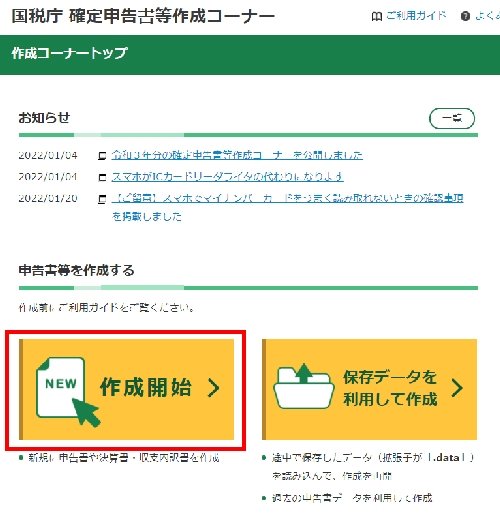
「税務署への提出方法の選択」
税務署への提出方法を選択する画面になりますので、一番やりやすい提出方法を選択してください。
選択できるのは以下の方法
・スマートフォンを使用
・ICカードリーダライタを使用
・e-Tax(IDパスワード方式)
・「書面」印刷して提出
マイナンバーカードの所有状況と、
マイナンバーカードを読み取ることができる機器があるかを選択すると、
自動的に提出できる手段が選択されます。
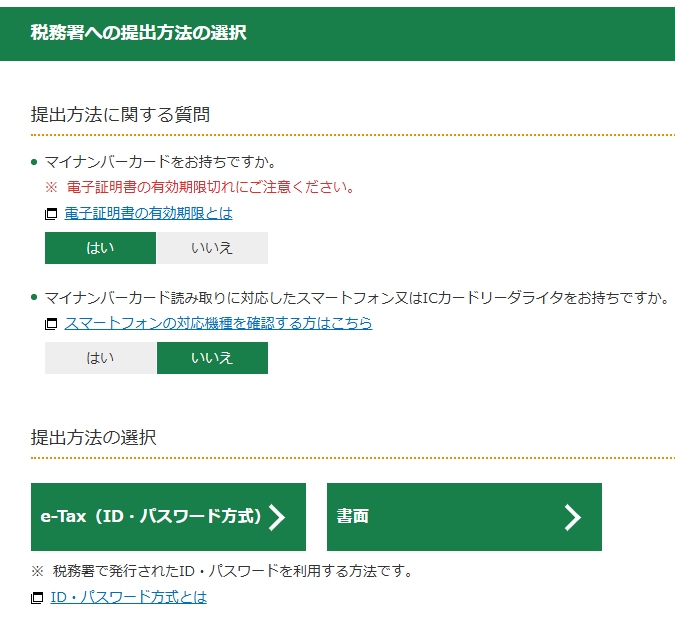
今回は誰でもできる「書面」で説明します。
「確認」とか「アンケート」が表示されますが「このまま次へ進む」でOKです。
アンケートは適当に答えてください。
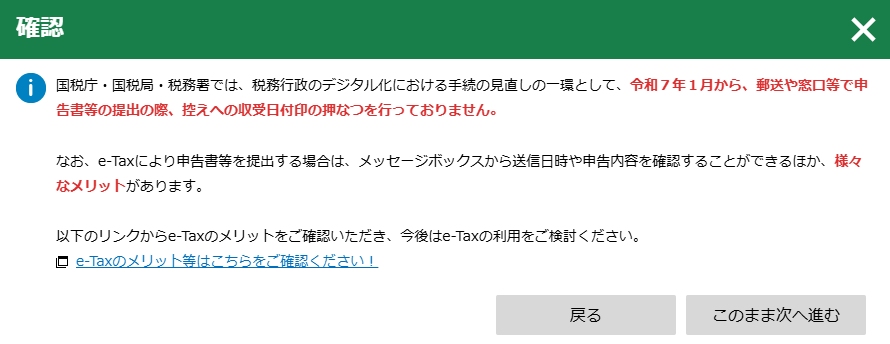
提出方法が違うだけですので、入力方法に大きな違いはありません。
推奨環境はWindows8.1以降です。
ですからパソコンで操作することを前提に説明しますのでご了承ください。
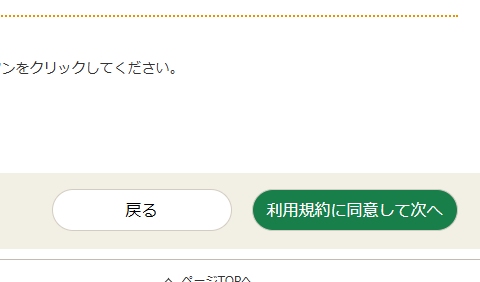
問題なければ利用規約を確認し「利用規約に同意して次へ」をクリックしてください。
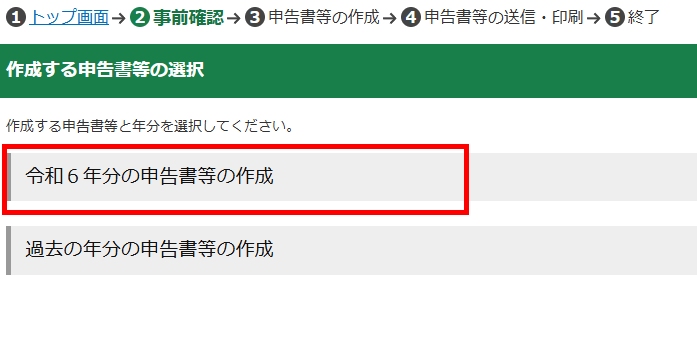
申告するのは令和6年の分になりますので「令和6年分の申告書作成」を選択してください。
今回は、株式や投資信託の口座間損益通算について説明します。
その他の所得はないものとして説明しますので「所得税」を選択してください。
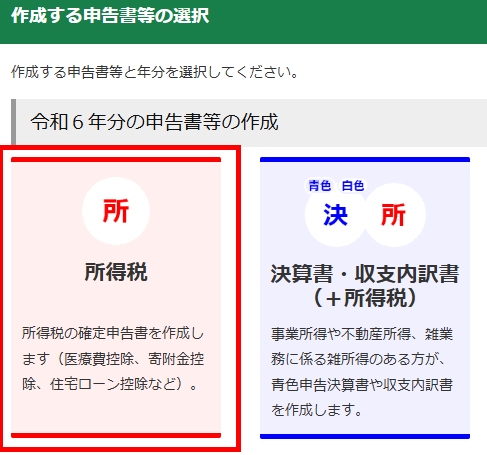
xmlデータをお持ちの方
確定申告用のxmlデータを持っている人は、この画面で読み込むことができます。
今回は無いものとして進めます。
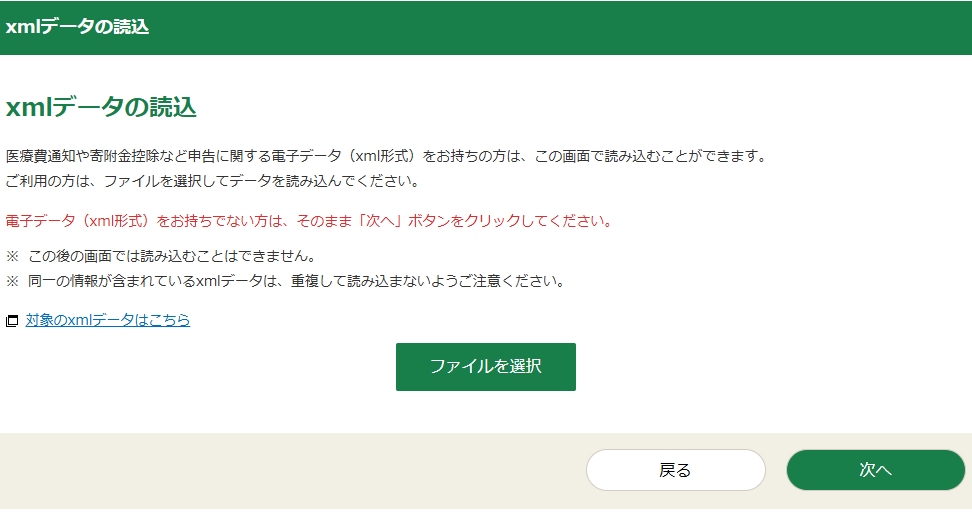
何もせず「次へ」で進んでください。
申告書等の作成
ここからが本番です。
申告する所得を入力していきます。
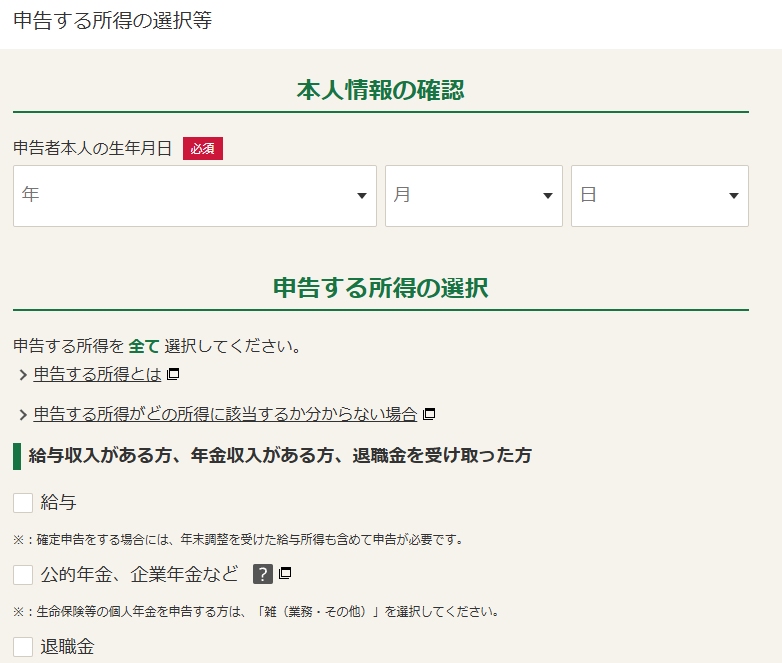
申告者本人の生年月日
申告される方の生年月日を入力してください。
給与収入がある方、年金収入がある方、退職金を受け取った方
給与
公務員、会社員など給与所得者はチェックを入れてください。
公的年金、企業年金など
公的年金、企業年金などをもらている方はチェックを入れてください。
退職金
令和6年に退職金をもらった方はチェックを入れてください。
個人事業の収入がある方、不動産等貸付けの収入がある方
以下の収入がある方はチェックを入れてください。
事業(営業等)
事業(農業)
不動産
株式を売った方、配当等を受け取った方
株式等の譲渡(売却)、配当、利子
今回は株式の損益通算をするためチェックを入れます。
土地や建物、金地金やゴルフ会員権などの資産を売った方
以下の収入がある方はチェックを入れてください。
土地や建物等の譲渡
総合譲渡
その他の収入がある方
以下の収入がある方はチェックを入れてください。
先物取引
一時所得
雑所得(業務、その他)
今回は「給与所得者が株式の損益通算をする」ということで進めます。
また、給与は1か所からのみとします。
「給与」と「株式等の譲渡(売却)、配当、利子」にチェックを入れて「次へ進む」
なお、源泉徴収の枚数は「1枚のみ」を選択してください。
年末調整については確認方法参照のこと。
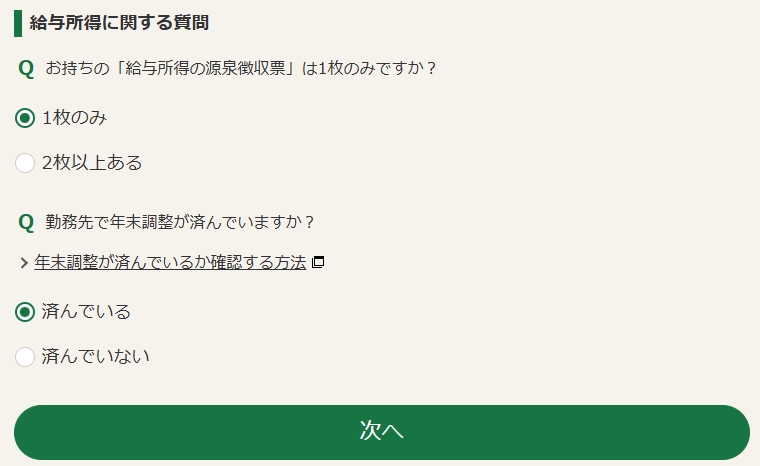
給与所得の入力
それでは所得を入力していきましょう
まずは「給与所得」から。
上段の「給与所得」をクリックしてください。
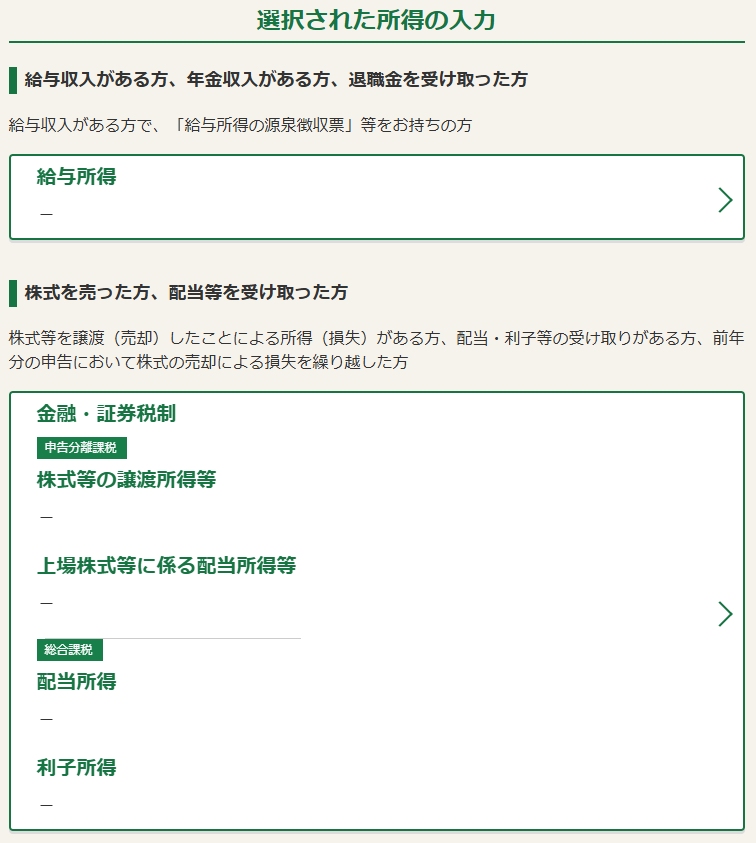
今回は源泉徴収(年末調整済み)で話を進めます。
「+入力する(年末調整済み)」をクリックしてください。
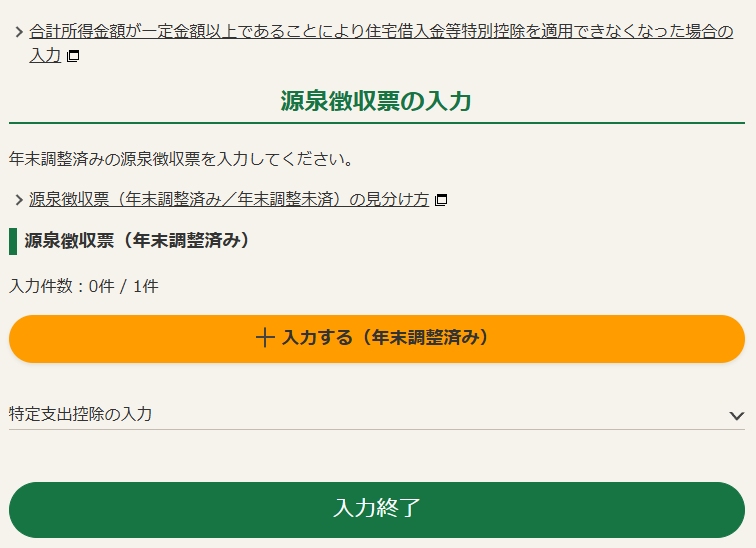
年末調整済みの源泉徴収票の入力
年末調整済みの源泉徴収票の内容を入力していきます。
源泉徴収票を参照しながら入力してください。
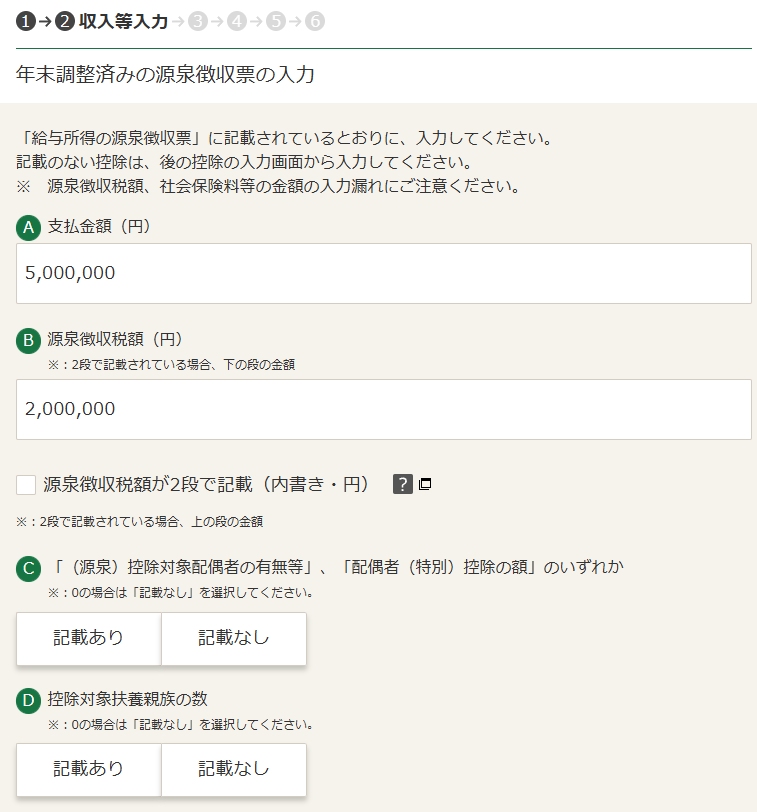
入力する内容は以下の通り
A 支払金額
B 源泉徴収税額
C 「(源泉)控除対象配偶者の有無等」、「配偶者(特別)控除の額」
D 控除対象扶養親族の数の記載
E 社会保険料等の金額
F 生命保険料の控除額の記載
G 地震保険料の控除額の記載
H 住宅借入金等特別控除の額の記載
I 所得金額調整控除額の記載
J 本人が障害者、寡婦・ひとり親、勤労学生のいずれかの記載
K 支払者の住所(居所)又は所在地
L 支払者の氏名又は名称
それぞれ「源泉徴収票」を見ながら、漏れの無いように写してください。
完了したら「入力内容の確認」をクリック、「入力終了」で源泉徴収票の入力を終了させます。
株式の損益通算を入力する
株式の損益通算は「株式を売った方、配当等を受け取った方」から入力します。
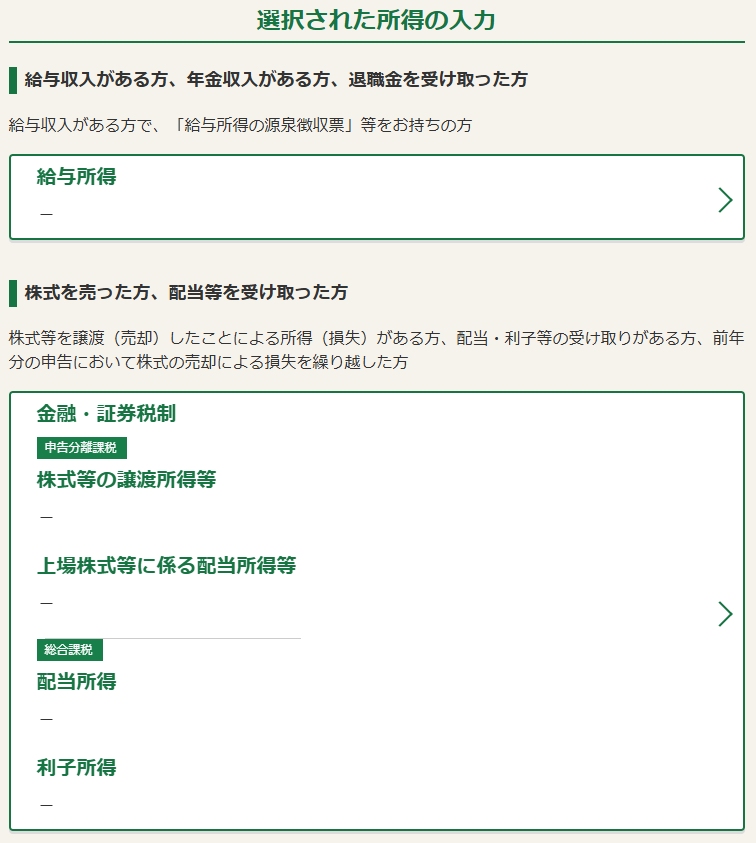
画面下段「金融・証券税制 株式の譲渡所得等」をクリック。
なお、今回は特定口座・源泉徴収あり、さらに配当金があるものとします。
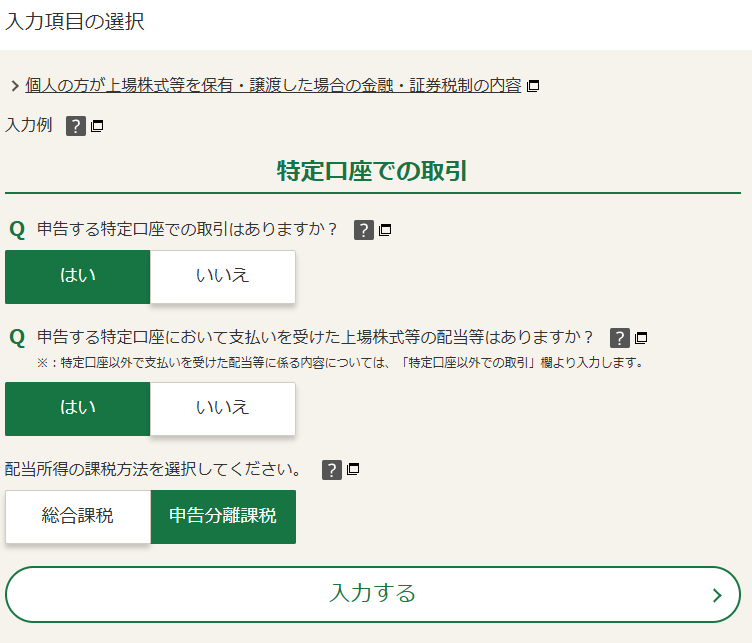
・申告する特定口座での取引はありますか? はい
・申告する特定口座において支払いを受けた上場株式等の配当等はありますか? はい
・配当所得の課税方法を選択してください。 申告分離課税
として「入力する」をクリックしてください。
特定口座年間取引報告書の入力
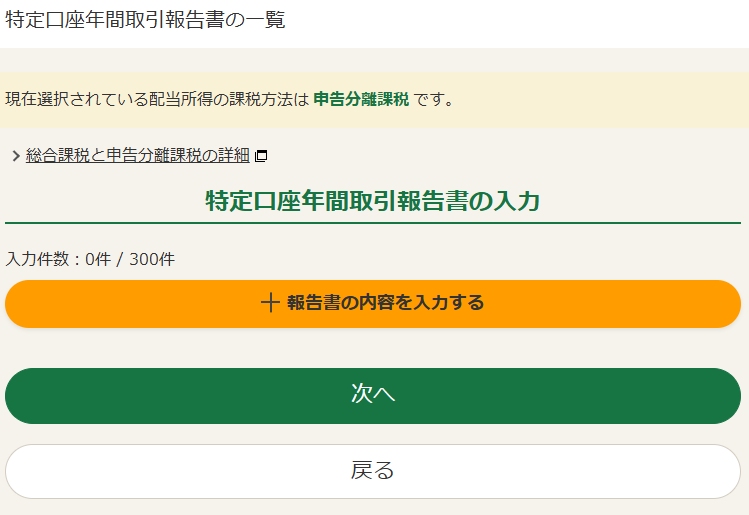
「報告書の内容を入力する」から進んでください。
特定口座年間取引報告書の入力は、証券会社発行の特定口座年間取引報告書のとおりに入力します。
書類については事前に取り寄せておいてください。
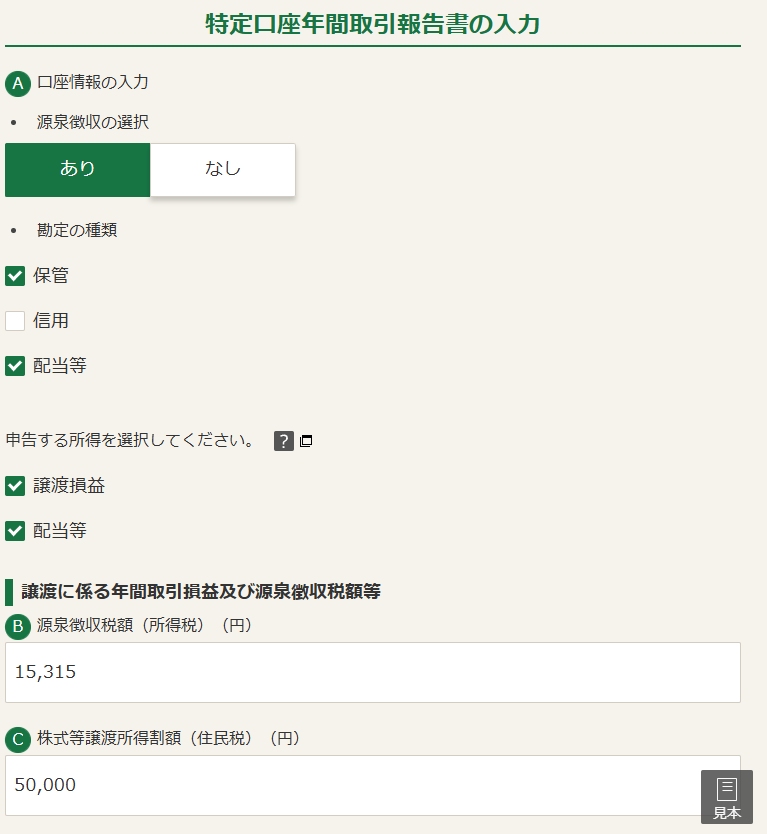
「源泉徴収の選択」は「あり」を選択。
勘定の種類(保管、信用、配当等)は「特定口座年間取引報告書」に書いてあるので同じ場所にチェックを入れてください。
「譲渡損益」「配当等」はチェックを入れてください。
「譲渡に係る年間取引損益及び源泉徴収税額等」は「特定口座年間取引報告書」を参照しながら順に入力していってください。
「配当等の額及び源泉徴収税額等」
の入力は「特定口座年間取引報告書」に印字されてある金額を写してください。
「金融商品取引業者等」は金融機関名と支店名を入力、選択してください。
「特定口座年間取引報告書に記載されたもの以外の費用」はあれば記入してください。
会社員で株だけやっているような人なら、まず無いと思います。
これで一つ目の証券口座について入力が完了しました。
続けてもう一つの証券口座についても入力します。
「もう一件入力する」をクリック
先ほどと同様に入力して下さい。
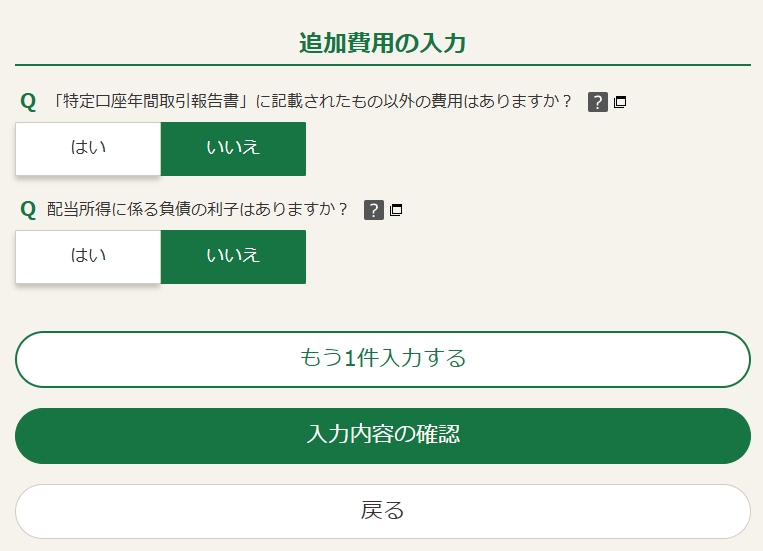
先程と同様に入力していきます。
すべて入力したら「次へ」で進みます。
なお、今回は
「特定口座以外での取引」
「上場株式等に係る譲渡損失の金額の繰り越し」
は無いものとして進めますので、それぞれ「いいえ」を選択し、入力終了します。
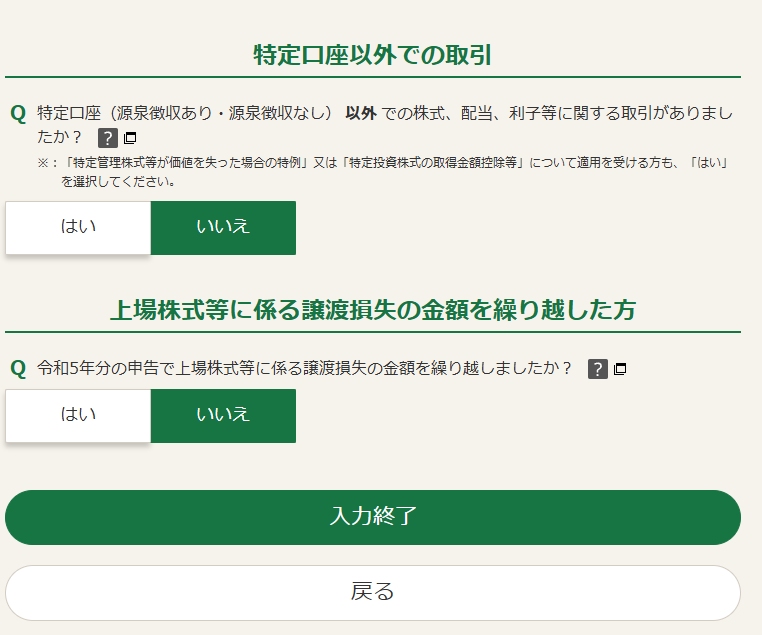
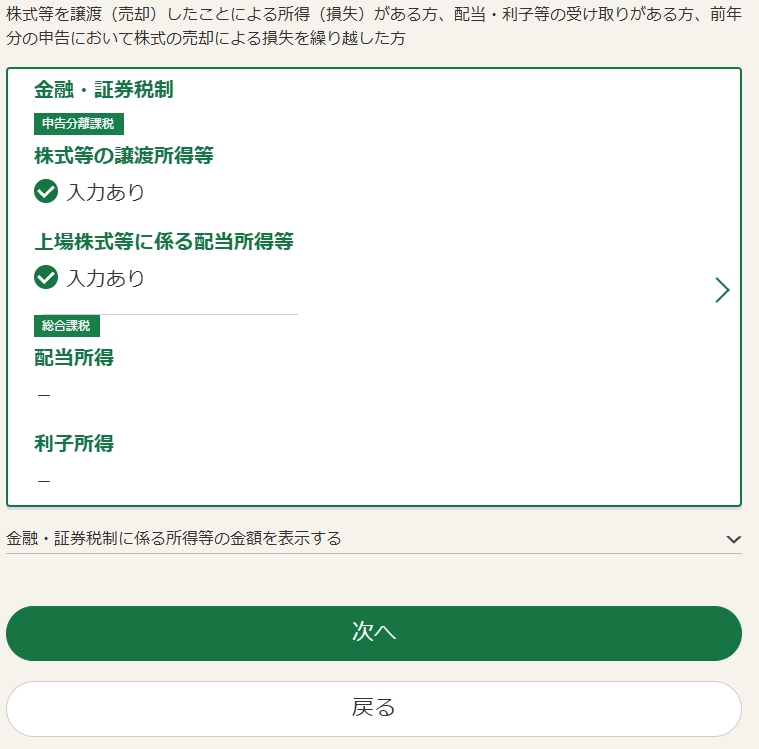
申告分離課税にチェックが入りました。
このまま「次へ」で進みます。
支出に関する控除の入力
次は控除について入力します。
該当するものがあれば入力してください。
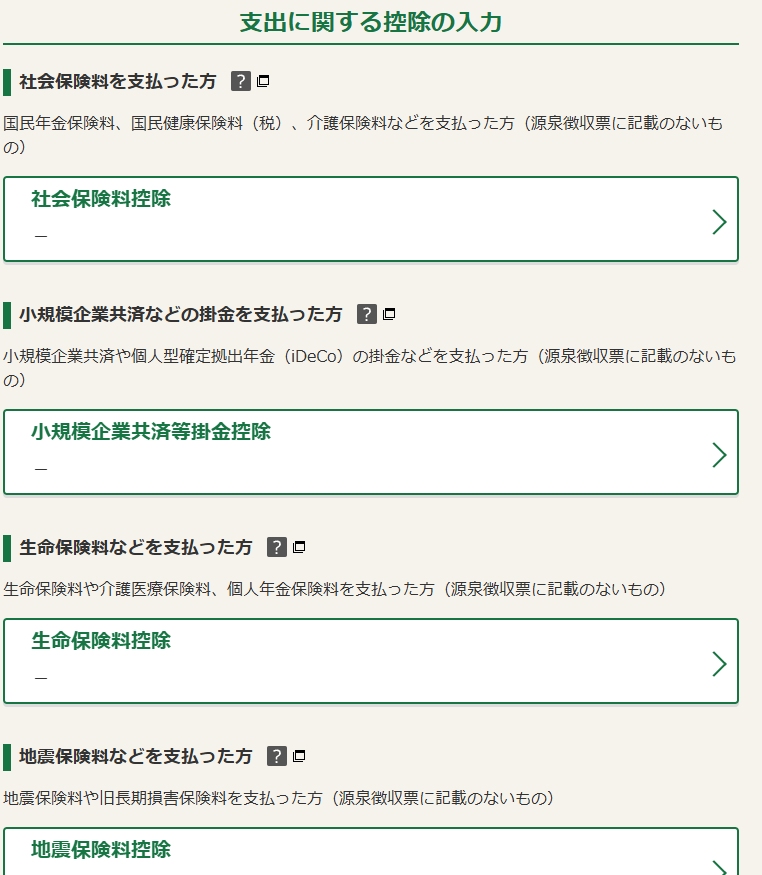
社会保険控除
小規模企業共済等掛金控除
生命保険控除
地震保険控除
雑損控除、災害控除
医療費控除
寄付金控除
配偶者(特別)控除
扶養控除
寡婦・ひとり親控除
勤労学生控除
障害者控除
住宅に関する控除の入力
その他の控除等の入力
該当の控除がある方は入力して「次へ」で進みます。
計算結果確認
計算結果の確認では還付される金額が上部に表示されます。
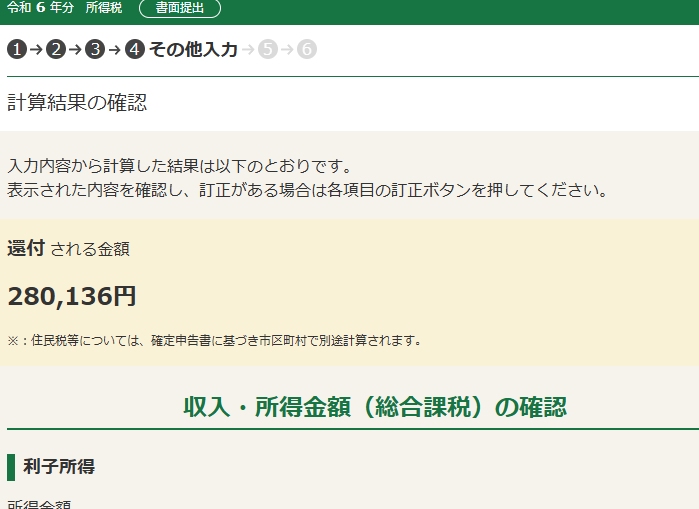
収入、所得控除、分離課税の収入金額・所得金額に間違いが無いか確認しましょう。
修正は、それぞれの「修正する」ボタンより行えます。
確認が完了したら「次へ」をクリックしてください。
還付方法の入力
損益通算をするとお金が戻ってくることがあります。
例えば、
証券会社Aで100万円の差益
証券会社Bで50万円の損失
といった場合ですね。
差額の50万円分についても税金を払っているので、この分の税金が戻ってくるのです。
還付の受け取り方法は以下の4通り
公金受取口座への振込み(公金受取口座を登録済みの方に限ります)
ゆうちょ銀行以外の銀行等への振込み(振込できるかは銀行に確認)
ゆうちょ銀行への振り込み
ゆうちょ銀行の窓口で受け取り
確実に受け取ることができる方法を選択してください。
財産債務調書、住民税等に関する事項
最後に財産債務調書、住民税等に関する事項を確認します。
財産債務調書の提出要件の確認
16歳未満の扶養親族がいる場合
退職所得のある配偶者・親族等がいる場合
別居の配偶者・親族がいる場合
所得税で確定申告不要制度を選択した非上場株式の少額配当等がある場合
住民税の徴収方法
確認のうえ、「次へ」で進んでください。
基本情報の入力
基本情報の入力ができていない方はここで入力します。
氏名・電話番号の入力
住所の入力
その他の項目の入力
以上、間違いがないように入力して「次へ」で進みます。
マイナンバーの入力
マイナンバーを入力してください。
なお、紙で提出する際はマイナンバーカード等の確認がありますので忘れずに持参しましょう。
間違いがないように入力して「次へ」で進みます。
申告書等の送信・印刷
印刷画面です。
提出用と控えが出力されます。
「帳票表示・印刷」をクリックするとpdfが出力されます。
パソコンのデスクトップ等に保存して印刷しましょう。
これを印刷して期間内(通常2月16日~3月15日)に税務署に提出すれば、損益通算の申告は完了です。
提出時の注意事項はこちらもご確認ください。

印刷が終了したら「次へ進む」から次の画面へ進むと注意事項が出てきます。
こちらもよく読んでおくと良いでしょう。
また「入力データを保存する」からデータを保存しておくと次回に読み込むことが出来ます。
あとで間違いを発見した時など、もう一度ゼロから入力する必要がなくなりますので、データを保存しておくといいでしょう。
ひととおり流れを説明しましたが、個々の事情もあると思いますので、今回割愛した入力についても忘れないようにしてください。



コメント